

|
本站电脑知识提供应用软件知识,计算机网络软件知识,计算机系统工具知识,电脑配置知识,电脑故障排除和电脑常识大全,帮助您更好的学习电脑!不为别的,只因有共同的爱好,为软件和互联网发展出一分力! 很多人工作中都会使用CAJViewer(CAJ阅读器)软件,不过你们晓得CAJViewer(CAJ阅读器)中是怎么打印caj文档的吗?下面这篇教程就为各位带来了CAJViewer(CAJ阅读器)打印caj文档的具体操作流程。 我们需要先打开CAJViewer(CAJ阅读器)软件 然后我们进入界面后,点击“文件-打开”按钮,打开我们要打印的文档。 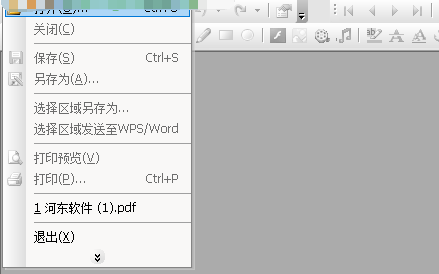 接着用户可以先在工具栏点击“打印预览”,预览我们的打印效果。 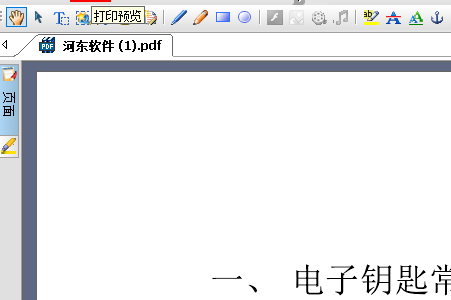 这时弹出如下的预览界面,用户可以预览打印的界面。 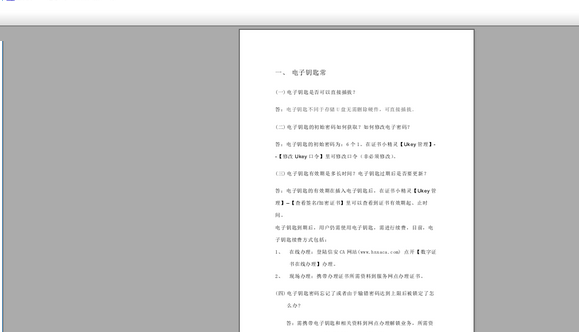 然后我们点击“设置”选项,根据需要对打印机、打印范围、打印内容、打印份数等进行设置。 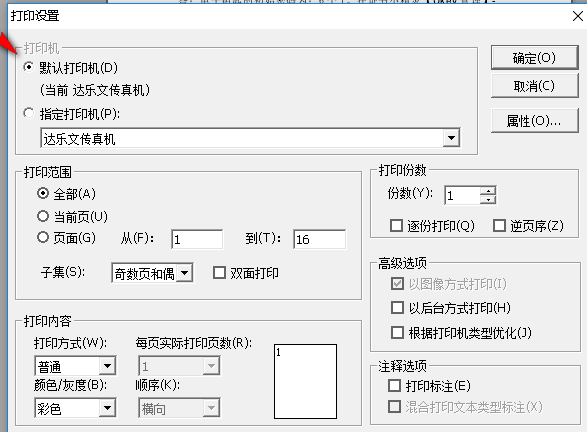 这时候我们点击打印按钮,等到打印完毕即可。 最后用户还可以直接在“文件-打印”中进行打印。 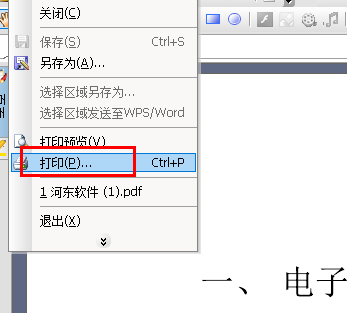 根据上文为各位讲述的CAJViewer(CAJ阅读器)打印caj文档的具体操作流程,你们是不是都学会了呀! 学习教程快速掌握从入门到精通的电脑知识 |
温馨提示:喜欢本站的话,请收藏一下本站!